您现在的位置是: 首页 > 常见故障 常见故障
电脑不显示U盘盘符_电脑不显示U盘盘符
ysladmin 2024-05-16 人已围观
简介电脑不显示U盘盘符_电脑不显示U盘盘符 大家好,今天我想和大家探讨一下关于电脑不显示U盘盘符的问题。在这个话题上,有很多不同的观点和看法,但我相信通过深入探讨,我们可以更好地理解它的本质。
大家好,今天我想和大家探讨一下关于电脑不显示U盘盘符的问题。在这个话题上,有很多不同的观点和看法,但我相信通过深入探讨,我们可以更好地理解它的本质。现在,我将我的理解进行了归纳整理,让我们一起来看看吧。
1.U盘插在电脑无法显示盘符怎么办?

U盘插在电脑无法显示盘符怎么办?
插入USB设备后电脑不显示盘符先确认插入USB设备(如U盘)时是否有提示音,若无任何反应也无提示音,建议放到其它电脑上测试,以排除USB设备本身的故障。
如果插入USB设备(如U盘)时有提示音,而且在别的机器上也能使用。请尝试以下操作:
1. 右击开始菜单选择设备管理器,找到通用串行总线控制器下的该设备,比如USB大容量存储设备,右击选择启用设备。
2. 右击开始菜单选择磁盘管理,逐一选中各个磁盘,点击操作,选择重新扫描磁盘。
插入后提示未成功安装驱动
1. 从华硕官网下载对应机型的芯片组驱动,解压并按提示安装后重启。
2. 若无效,右击开始菜单选择设备管理器,找或梁昌到通用串行总线控制器下的USB大容量存储设备,右击选择更新驱动程序,选择自动搜索更新的驱动程序软件并按提示完成(需联网)。
3. 若无效,右击开始菜单选择设备管理器,找到通用串行总线控制器下的USB大容量存储设备,右击选择卸载设备,点击卸载,完成后重启,待系统重新识别USB大容量存储设备驱动即可。
插入USB设备后电脑无任何反应
可以更换插入鼠标或其它设备测试能否使用。若鼠标和其它USB设备也不能使用,可能是在BIOS中禁用了USB端口。可以尝试恢复BIOS默认值,或者修改BIOS中相关选项。
注意:各机型设置可能存在差异。
恢复BIOS默认值
按住Shift的同时在开始菜单点击“电源图标”选择重启,依次进入疑难解答高级选项UEFI固件设置衫扒重启后进入BIOS,按F9回车恢复BIOS默认值,按F10回车保存设置并重启。
或者在BIOS中开启USB端口
按住Shift的同时在开始菜单点击“电源图标”选择重启,依次进入疑难解答高级选项UEFI固件设置重启后进入渣禅BIOS,按F7进入Advanced Mode,依次进入SecurityI/O Interface SecurityUSB Interface Security,将USB Interface设置为UnLock,按F10回车保存设置并重启。
若鼠标和其它USB设备使用正常
可尝试WIN+R快捷键输入regedit进入注册表编辑器,依次进入
HKEY_LOCAL_MACHINE\SYSTEM\CurrentControlSet\Service\USBSTOR,双击右侧Start项,修改数值数据为3并确定。
*注意:编辑注册表有风险,操作需谨慎,且操作前建议备份系统中的重要数据。
本文以Win10系统为例,其他Windows系统操作步骤基本相同,界面可能存在差异。
好了,今天关于“电脑不显示U盘盘符”的话题就讲到这里了。希望大家能够对“电脑不显示U盘盘符”有更深入的认识,并从我的回答中得到一些启示。如果您有任何问题或需要进一步的信息,请随时告诉我。
点击排行
随机内容
-
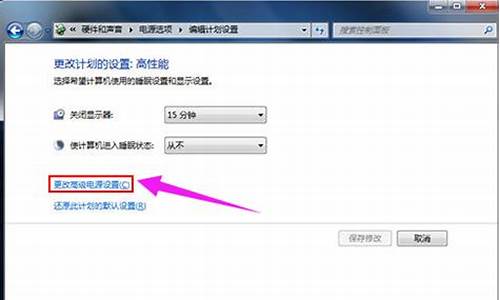
windows 延缓写入失败_windows延缓写入失败的解决办法
-

电脑黑屏是什么原因解决方法_电脑黑屏是什么原因解决方法视频
-

联想笔记本进入bios设置启动顺序_联想笔记本进入bios设置启动顺序是什么
-

爱普森lq 630k驱动_爱普森打印机lq-630k2的驱动怎么安装
-

雷蛇键盘驱动打不开怎么办_雷蛇键盘驱动打不开怎么办呢
-

电脑进入系统后黑屏_电脑进入系统后黑屏怎么修复
-

联想笔记本蓝屏的原因_联想笔记本蓝屏的原因是什么
-

hp笔记本开机进入bios_hp笔记本开机进入bios设置
-

神舟战神笔记本如何进入bios_神舟战神笔记本如何进入bios设置
-

软盘驱动器安装在主板上吗_软盘驱动器安装在主板上吗安全吗